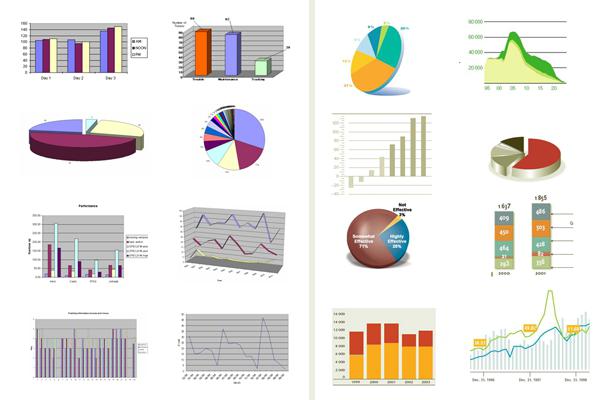У нашем животу једноставно не можемо без различитих поређења. Бројеви - није увек погодно за перцепцију, зато је особа дошла до дијаграма.
Најпогоднији програм за израду графикона различитих типова је Мицрософт Оффице Екцел. Како да направите графикон у Екцелу, и то ће бити објашњено у овом чланку.

Овај процес није тако компликован, само морате слиједити одређени алгоритам.
Детаљна упутства о томе како направити графикон у програму Екцел
Отворите документ: дугме "Старт" - "Сва листа програма" - директоријум "Мицрософт Оффице" - документ "Екцел".
Креирајте табелу података коју желите да прикажете на графикону. Изаберите опсег ћелија које садрже нумеричке податке.
Назовите "графиконе и графиконе чаробњака". Команде: "Инсерт" - "Цхарт".
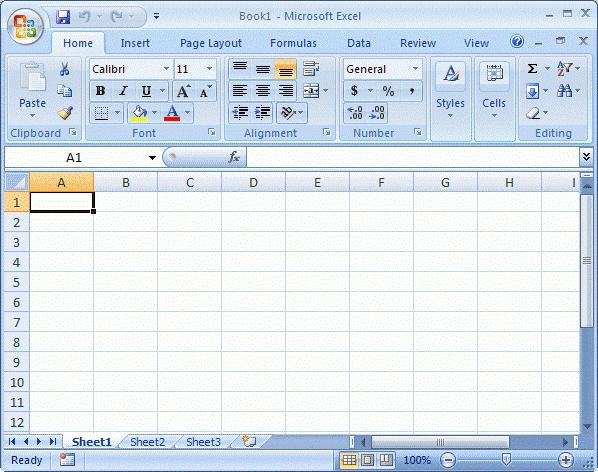
Први корак је да изаберете врсту графикона.Као што се може видети из листе која се отвара, постоји широк спектар ових типова: графикон са областима, мехурчки графикон, хистограм, површина и тако даље. Доступни су и нестандардни типови графикона. Можете видети пример графичког приказа будуће графике у десној половини прозора.
Други корак је одговор на питањекако направити графикон у Екцелу, ући ће у извор података. Ради се о самој плочи која је споменута у другом параграфу првог дијела чланка. На картици "Ред" можете подесити име сваког реда (колоне табеле) будућег графикона.
Најобимнија ставка број 3: "Опције графикона." Прегледајте картице:
Наслови. Овде можете означити и именовати сваку осу графикона.
Осовине Омогућава вам одабир типа оса: временска ос, ос категорије, аутоматско откривање типа.
Мрежне линије. Овде можете да поставите или, обратно, уклоните главне или средње линије мреже са графикона.
Легенда. Омогућава вам да прикажете или сакријете легенду и изаберете њено место.
Табела података. Додаје табелу података у подручје парцеле будућег графикона.
Потписи података. Укључује ознаке података и пружа могућност раздвајања између показатеља.
Последњи и најкраћи корак до израде графикона у програму Екцел је одабир локације будућег графикона. Постоје две могућности на избор: оригинални лист или нови лист.
Након што се попуне сва обавезна поља дијалога Чаробњак за дијаграме, слободно кликните на дугме „Заврши“.
Ваша креација се појављује на екрану. И премда вам чаробњак за графиконе омогућава преглед будућег графикона у свакој фази његовог рада, на крају ипак морате нешто поправити.
На пример, десним кликом неколико пута уподручје графикона (али не само по себи!), можете направити позадину на којој се графикон налази, обојити или променити фонт (стил, величину, боју, подвлачење).
Када двапут кликнете истим десним дугметоммишем на линијама графикона можете форматирати линије мреже самог графикона, поставити њихов тип, дебљину и боју и променити многе друге параметре. Подручје градње је такође доступно за форматирање, тачније, за дизајн боја.